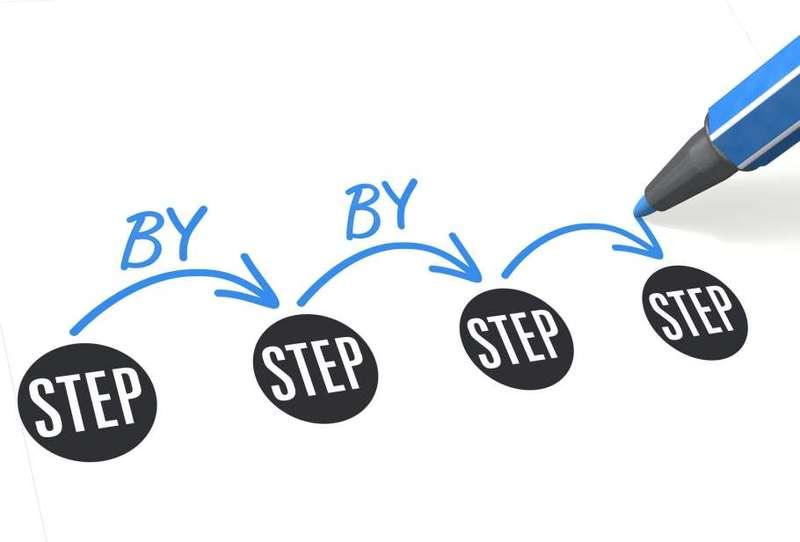- ウォーターマークはコンテンツ保護・広告・ブランドプロモーション機能を持つ
- 『Logaster 』を利用することで簡単にウォーターマークを作成できる
- ウォーターマークは、画像の3分の1を占める大きさで、中央に配置するとよい
- できる限り定期的に画像検索をすることで盗用の確認をする
- 盗用に気付いたらサイトの所有者に問い合わせ、対応されない場合 Google に連絡する
質問ですが、あなたは
「写真家」「オンラインストアの所有者」「ブロガー」など、
写真や画像を扱う仕事をしているでしょうか?
もしそうであれば、中にはきっと自分で撮った写真や、
オリジナルの画像も使っていると思います。
しかし、そうした写真が無断で使用されてしまい、
中にはトラブルに発展してしまうケースも少なくありません。
そうした写真や画像の盗難対策として、
ウォーターマーク、いわゆる”透かし”という技術があります。
この記事では
- ウォーターマークの作成方法
- 効果的なウォーターマークの使い方
- ブランドプロモーションにとって重要な理由
について解説していきます。
また万が一写真・画像が盗難された場合に、
- あなたの権利を保護する方法
についても解説していきますので、
第一線で活躍される皆様はぜひご参考ください。
写真・画像の盗難を知る方法
A source – https://freepik.com/
すでに自分で撮影した写真や、オリジナルの画像をアップロードしている方は、
それらの写真・画像データを『Googleで画像検索』してみてください。
方法は簡単で、『Google画像検索』を開いたら、対象のデータをドラッグ&ドロップするだけです。
(Google ChromeもしくはFirefoxを使用してください)
また、もしあなたがインフルエンサーで、ファンが多くいるのであれば、
ファンの皆様に無断使用と思われる画像を見かけた際に教えてもらえるようお願いすることもよいでしょう。
ウォーターマークを使用するメリット・デメリット
A source – https://novostroev.ru
ここではウォーターマークを使用する主なメリット・デメリットについて解説していきます。
メリット
①コンテンツ保護
コンテンツ保護はウォーターマークの基本的な効果です。
しかしただ半透明なサインを画像に入れ込めば良いというわけではありません。
確実にコンテンツを保護するための注意点を以下です。
- 半透明のサインを写真の”中央”に置き、トリミングできないようにする
- ウォーターマークは画像の3分の1を占めるぐらい大きく配置する
- なるべく画像の細かい箇所と被るようにウォーターマークを配置する。
※Photoshopなどでウォーターマークを消されたとしても、
細かい部分まで正確に修復することが難しくなるからです。
②広告・ブランドプロモーション効果
ウォーターマークは広告とブランドプロモーションの役割も持っています。
画像を見かけたユーザーがこのウォーターマークを見ることで、画像=ブランドと認知できたり、
サイトURLが記載されていた場合ならアクセスを促したりできるからです。
また画像が無断で使用された場合にも効果的です。
大抵の場合ウォーターマークを削除するのは至難の業であることからそのまま流用されるため、
無料でメディア掲載協力をしてくれるのと同義になるためです。
(そのサイトがふさわしくないものであっても早期対処に繋がります)
デメリット
①デザイン性・認知性の低下
ウォーターマークを効果的に使用するルールを遵守した場合(3分の1スケールで中央に配置する)、
ウォーターマークに注意が惹きつけられ、画像そのものの認知性が低下する恐れがあります。
(ベテラン写真家などは、ウォーターマークが画像に調和するように編集しています)
②作成する時間がかかる
ウォーターマークを施すためには、作成をしたり、配置を考えたりと時間がかかってしまいます。
本来注力すべき創作活動に時間を割けなくなるのはやはり痛いですね。
しかしサービスを活用することで、そうした労力を削減することも可能です。
次章ではウォーターマークを数分で施すための方法を紹介していきます。
効率的なウォーターマークの作成方法
A source – https://freepik.com/
独力で作成しようと思うと労力がかかってしまうウォーターマークですが、
サービスをうまく利用することで効率的に作成することが可能です。
『Logaster 』を利用して一度ロゴを作成すると、サイト・SNS・名刺などのあらゆる要素で、
ロゴとしてだけでなく、ウォーターマークの両方として利用できるようになります。
具体的なLogasterを利用したウォーターマークの作成方法については以下の通りです。
- 『Logaster 』のメインページで作成したいロゴ名を入力し、
”ロゴの作成”ボタンをクリックします。 - いくつかのロゴデザインが提示されるので、気に入ったものを選択し次に進みます。
この時にスローガンを追加したり、デザインや色を自由に変更することもできます。 - 保存ボタンを押し、PNG、SVG、DOX、JPEG、PDF形式でダウンロードします。
写真・画像の盗用が発覚した場合どうすれば良いのか
A source – https://freepik.com/
色々と手を施しても、時として写真や画像が盗用されてしまうことは起こります。
もし他のサイトで画像の盗用を見つけた場合、
まずはそのサイトに問い合わせをし、著作権を主張してください。
サイトの所有者に悪意がなかった場合素直に応じていただけるでしょう。
後は画像を削除してもらうか、条件をつけて利用してもらうか等はあなたが自由に決めてください。
一方サイト側がリクエストに応答しない場合、次の手順でGoogleに問い合わせましょう。
- 『Legalヘルプ』に移動し、リクエストの作成を押します。
- 画像の盗用が確認できたサービスを選択し、必要事項をフォームに入力します。
Googleは著作権保護に積極的になため、申し立てが正当な場合早急に対処してくれると思います。
ウォーターマーク活用のまとめ
- ウォーターマークは写真や画像を保護できるほか、広告・ブランドプロモーション機能を併せ持っている
- 『Logaster 』を利用することで簡単にウォーターマークを作成できる
- ウォーターマークを効果的に使うには、画像の3分の1を占める大きさで、中央に配置する必要がある
- できる限り定期的に画像検索をすることで盗用の確認をする
- 画像の盗用に気付いた場合はサイトの所有者に問い合わせ、誠実に対応されない場合 Google に連絡する